Key takeaways
Pros
- Tudásbázis innovatív megközelítéssel
- Nagyszerű munkafolyamat érdekes elemekkel
- Ésszerű árképzés
Cons
- Kötelező HelpCrunch márkajelzés a legolcsóbb csomagban
A HelpCrunch használatának megkezdése
A HelpCrunch egy ügyfélkommunikációs platform és egy tudásbázis szoftver, amely a kommunikációs lehetőségek meglehetősen gazdag skáláját kínálja. Eszközkészletük e-mail integrációkat, élő csevegést, előugró ablakokat és tudásbázist tartalmaz. Mobil alkalmazások is rendelkezésre állnak. Ez az áttekintés a tudásbázis funkcióra összpontosít, de először nézzük meg, hogyan kezdheti el a HelpCrunch használatát.
Kezdheti úgy, hogy regisztrál egy ingyenes próbaverzióra; csak néhány alapvető információra van szükség az induláshoz. Nincs szükség a hitelkártya adatainak megadására sem, így minden kötöttség nélkül elkezdheti. Ezt követően azonnal a HelpCrunch oldalra kerül, és elkezdhet válaszolni néhány alapvető kérdésre, beleértve a használat célját.
Személyre szabhatja az élményt, és kiválaszthatja a használni kívánt widgeteket és eszközöket. Itt választhatja ki először a tudásbázis widgetet a kommunikáció egyik elsődleges eszközeként.
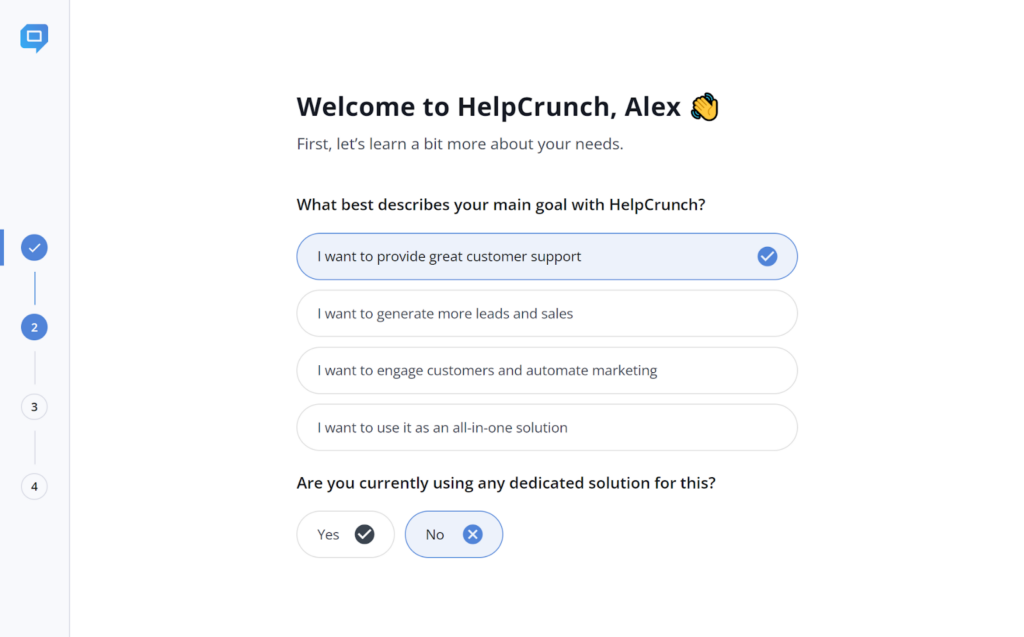
Miután belépett a felületbe, körülnézhet, és ráérezhet. Az első megjelenés alapján a HelpCrunch felület kissé szokatlannak tűnik (jó értelemben) és hihetetlenül fókuszált. A kezelőfelület valóban letisztult, a dizájn pedig ugyanezt követi. Nyugodt kék színű ékezeteket használ, hogy a megfelelő helyekre irányítsa a figyelmet.
Az interfész ezzel szemben nagyon okosan használja a fehér területet, hogy az aktuális feladatra összpontosítson. Ez egy érdekes megközelítés a túltöltött felületekhez képest, amelyeket általában más help desk szoftverekben látunk. Az első dolog, amit felfedezni fog, egy rövid videós útmutató, amely segít megismerkedni a felülettel.
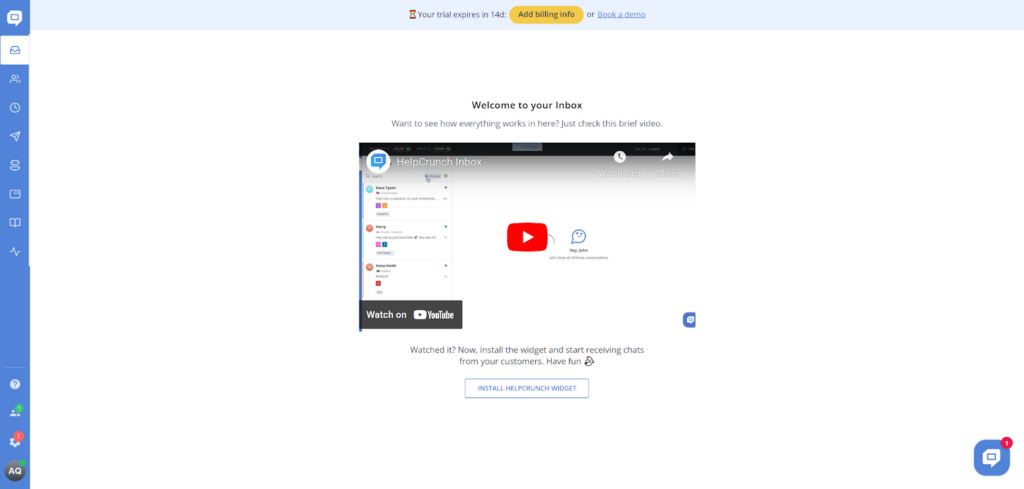
A tudásbázist (és egyéb eszközöket) a bal oldali menüpanelen találja. A könyv ikonja nagyban megkönnyíti a keresést, még nevek és leírások nélkül is. Ha egyszer rákattintott, először aktiválni kell, ami mindössze egy kattintás. A tudásbázisnak már van mintakategóriája, ami azt jelenti, hogy jó szervezési lehetőségeket kap a HelpCrunch segítségével.
Játszhat és megismerkedhet az összes funkcióval. Létrehozhat új szakaszokat és kategóriákat, valamint megtekintheti a tudásbázis előnézetét. Minden nagyon jól megtervezettnek tűnik, és látható, hogy a tervezők sokat gondolkodtak a felhasználói felület tervezésén. Egyik ponton sem éreztem magam elveszve.
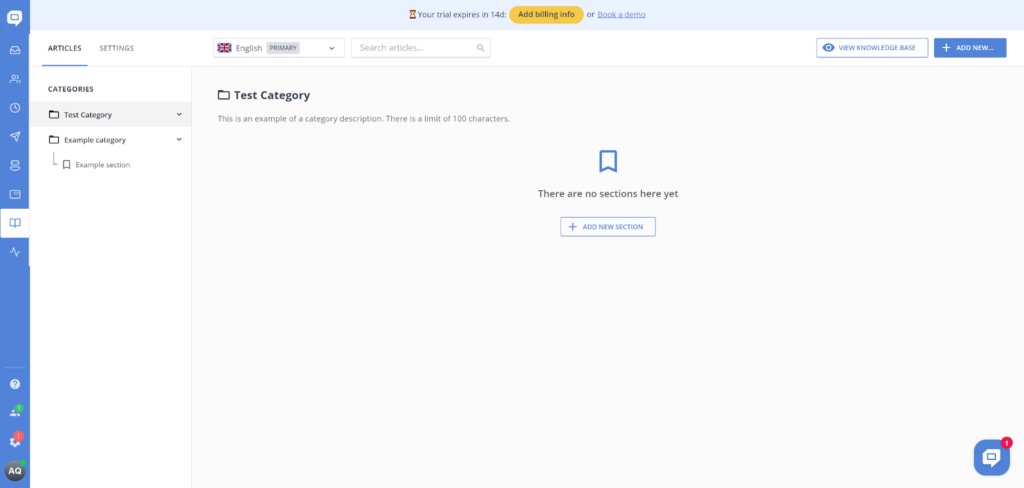
Felhasználói élmény és funkciók
A kategória opciók is nagyon jók. Amikor új kategóriát hoz létre, nemcsak nevet adhat neki, hanem leírást is adhat hozzá az egyszerű navigáció érdekében. Ezenkívül lehetősége van arra is, hogy eljátsszon a SEO-beállításokkal, és ha akarja, a tudásbázis-kategóriáját online láthatóbbá tegye. Végül szakaszokat adhat hozzá kategóriáihoz. Ezek alkategóriákként szolgálnak, így tudásbázisának minden tárgyát a legapróbb részletekbe rendezheti. Összességében nagyon jó, és szerintem nem hiányzik innen semmi.
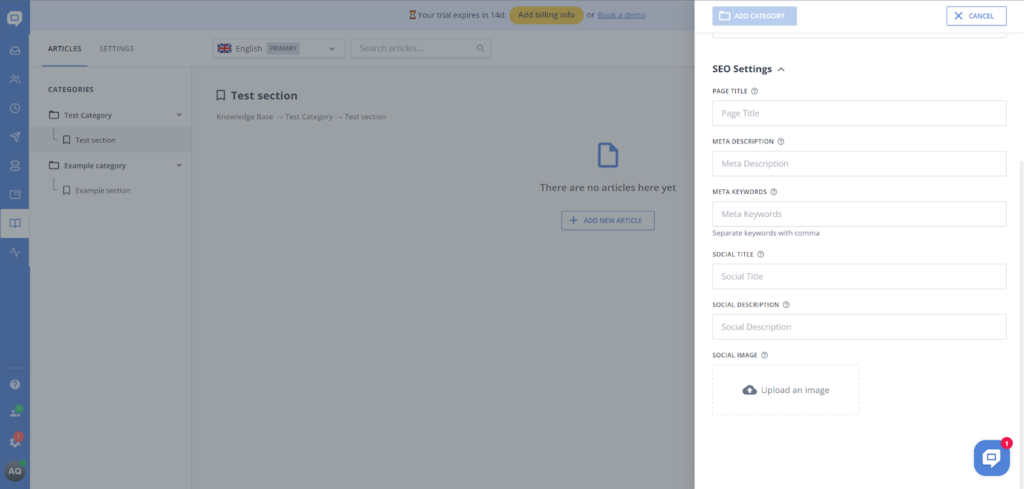
Most pedig vessünk egy pillantást a tudásbázis cikkszerkesztőjére. Meglepett, hogy a HelpCrunch egy egyszerű, minimalista, de hatékony cselekvésre ösztönzőt tartalmazott az üres cikkoldalon. Közvetlenül megmutatja azt is, hogy hol helyezheti el a cikk címét, leírását, ki a szerző, és hol kezdődik a cikk tényleges szövege. Ez minden nagyobb webhelyelem nélkül történik, és minden úgy néz ki, mint a cikkszerkesztő része. Bevallom, minden nagyon jól néz ki! A dolgok azonban kissé megváltoznak, ami a használhatóságot és a funkciók elérhetőségét illeti.
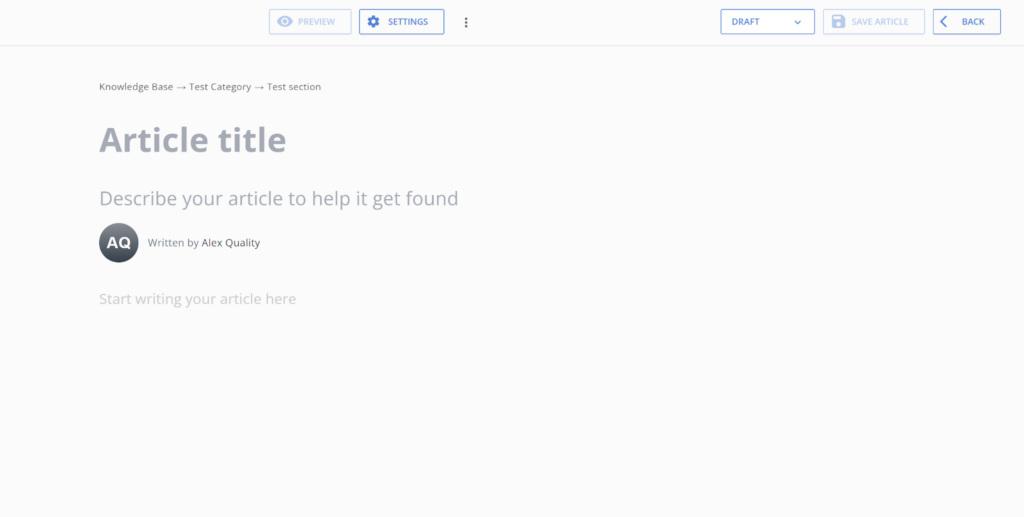
Hol van az összes eszköz? Valószínűleg ez lesz az első kérdése. Nos, szépen el vannak rejtve, és csak akkor jelennek meg, ha rákattint a cikk szövegének kezdőpontjára. A választék minimális, de furcsán hasznos is egyben. Itt mindössze öt lehetőség közül választhat – kép hozzáadása, videó hozzáadása, kód hozzáadása, táblázat hozzáadása vagy vízszintes vonal hozzáadása. Ennyi.
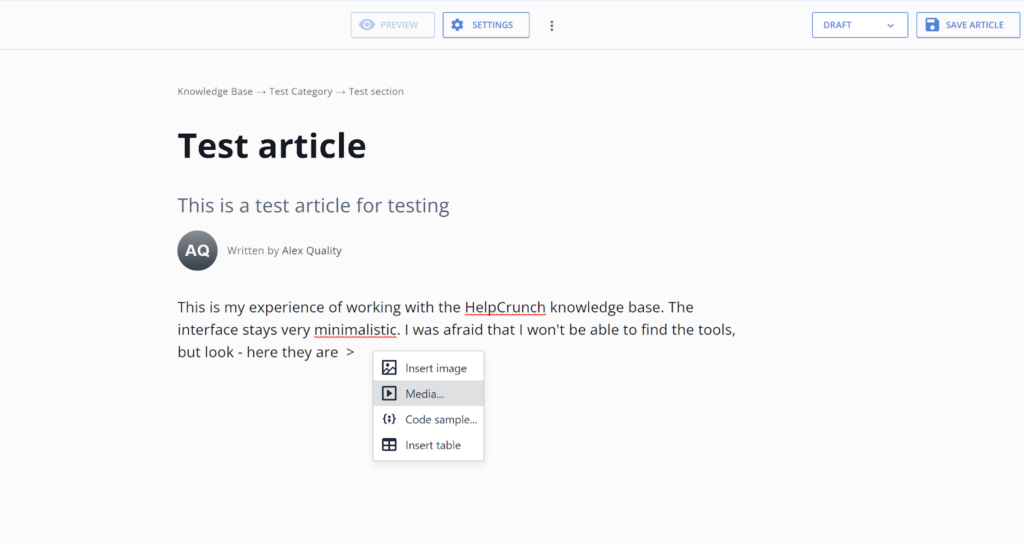
Hol van az összes formázási lehetőség? Ez lehet a második kérdése. Nos, ezek is szépen el vannak rejtve, és csak akkor jelennek meg, ha duplán kattint egy szövegre. Első pillantásra meglehetősen zavaros beállítás, de az alkalmazás annyira intuitív, hogy ez nem számít, mert előbb-utóbb egyszerű próba-hibával megtalálja. Kiválaszthatja a félkövér és a dőlt betűs opciókat (bár nincs aláhúzás), módosíthat egy szövegrészt fejléccé, felsorolásjeleket hozhat létre, módosíthatja a szöveg igazítását, szöveget jegyzetté alakíthat, szöveget információs elemmé alakíthat, szöveget piros figyelmeztetéssé, vagy a szöveget tippé alakíthatja. Egyszerűen hihetetlen. Nem ez a leggazdagabb funkciókészlet, amit valaha láttam, de egyszerűen hihetetlen – minden lényeges eszközt megkap, plusz valami extra, szóval tényleg minden van, amire szüksége lehet.
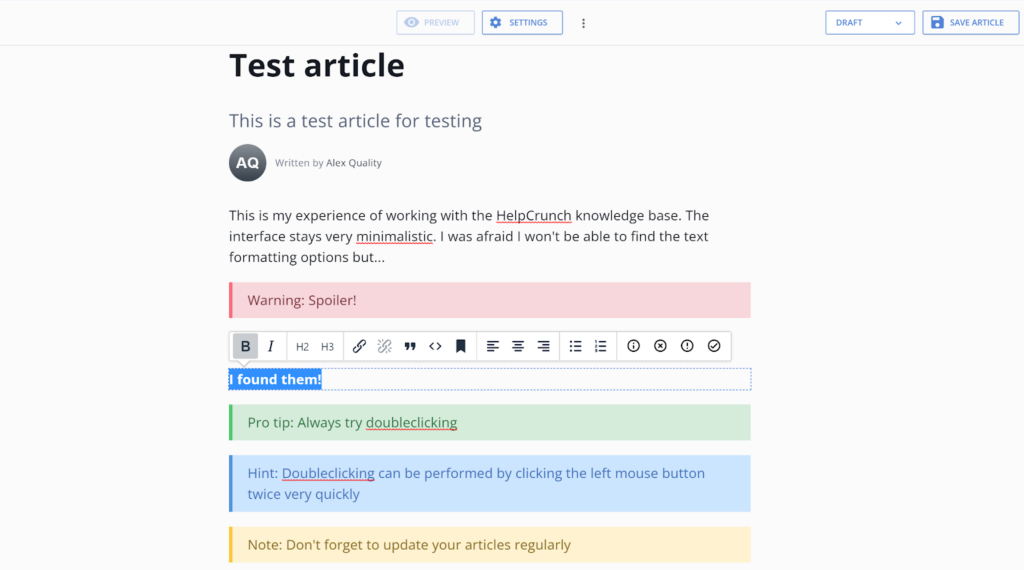
Összességében a HelpCrunch tudásbázisa nagyon érdekesnek és innovatívnak tűnik. Bár az újítás nem feltétlenül hoz változást a tudásmenedzsment játékban, határozottan nagyszerű érzés a HelpCrunch használata, és rendkívül élveztem az írási élményemet. Ennél is fontosabb, hogy az innováció nem tesz tönkre egy már kialakult munkafolyamatot sem a tudásbázissal, sem a cikkszerkesztővel. Minden úgy működik, ahogy kell.
Árazás
A HelpCrunch három árazási csomagot kínál, amelyek olcsóbbak lesznek, ha az éves előfizetést választja. Mindegyik csomag jobb szolgáltatásokat kínál az ár növekedésével. Nézzük meg, mit kap a HelpCrunch csomagokban. Minden csomagot 20% kedvezménnyel szerezhet be, ha az éves előfizetést választja.
Basic
Az alapcsomag havi 15 dollártól indul egy felhasználó számára, és egy widgetet, három automatikus üzenetet, három előugró ablakot, egynyelvű tudásbázist, teljes testreszabást, alapvető automatizálást és élő csevegési támogatást biztosít. Ezenkívül kötelező a HelpCrunch márkajelzés is.
Pro
A Pro csomag havi 25 dollártól indul egy felhasználó számára. Öt kütyüvel, 25 automatikus üzenettel, 15 chatbot folyamattal, fejlett automatizálással és kiemelten fontos élő csevegési támogatással bővíti berendezését. Eltávolítja a HelpCrunch márkajelzést is.
Unlimited
Ez a csomag csak éves előfizetéssel érhető el, és a webhely nem határozza meg az árat egy felhasználóra. Korlátlan számú kütyü, automatikus üzenetek, előugró ablakok és chatbot-folyamatok, valamint egy személyes bevezető asszisztens áll rendelkezésére. Ezenkívül megkapja az összes korábban említett funkciót.
Következtetés
A HelpCrunch tudásbázis az egyik legjobb, amit kaphat. Meglehetősen sok innovációt hoz, de a földön marad, és megtartja a tudásmenedzsment munkafolyamatát az általunk ismert formában. Nagyon kevés baj van a HelpCrunch tudásbázissal, és biztos lehet benne, hogy a tapasztalata egyszerűen nagyszerű lesz. Csak azt kell figyelembe venni, hogyan fogja használni a fennmaradó eszközöket az egyes csomagokban.
Frequently Asked Questions
Hogyan szabhatom testre a tudásbázis kialakítását a HelpCrunchban?
Lépjen a Tudásbázisba, és adja meg a Beállításokat. Ezután lépjen be a Tudásbázis megjelenése szakaszba, és megkezdheti a HelpCrunch tudásbázis testreszabását. Módosíthatja tudásbázisának színeit, hogy megfeleljenek a vállalati márkáknak, módosíthatja az emblémát, hozzáadhat lábléc-hivatkozásokat, és eltávolíthatja a HelpCrunch márkajelzést, ha megfelelő csomaga van.
Vannak speciális SEO beállítások a HelpCrunch tudásbázisban?
Igen, és a Tudásbázis > Beállítások > Speciális beállítások alatt találja meg őket. Az egyik legfontosabb lehetőség a Tudásbázis indexelése, amely lehetővé teszi, hogy tudásbázisát megtalálja a keresőmotorokban. Ugyanebben a részben további beállítások találhatók a SEO-hoz és a közösségi médiához.

 Български
Български  Čeština
Čeština  Dansk
Dansk  Deutsch
Deutsch  Eesti
Eesti  Español
Español  Français
Français  Ελληνικα
Ελληνικα  Hrvatski
Hrvatski  Italiano
Italiano  Latviešu
Latviešu  Lietuviškai
Lietuviškai  Nederlands
Nederlands  Norsk bokmål
Norsk bokmål  Polski
Polski  Română
Română  Русский
Русский  Slovenčina
Slovenčina  Slovenščina
Slovenščina  简体中文
简体中文  Tagalog
Tagalog  Tiếng Việt
Tiếng Việt  العربية
العربية  English
English  Português
Português 






















